Android手机WiFi如何设置静态IP Android手机WiFi设置静态IP的方法有哪些
时间:2017-07-04 来源:互联网 浏览量:
今天给大家带来Android手机WiFi如何设置静态IP,Android手机WiFi设置静态IP的方法有哪些,让您轻松解决问题。
在单位或者企业,为了管理无线上网设备,我们手机可能也需要设置静态ip才能上网,具体方法如下:
1一、找到并点击手机桌面上的”设置“,打开”设置“窗口。
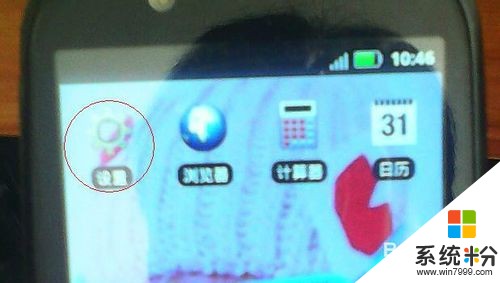 2
2二、在“设置”窗口中点击”无线和网络“选项。打开”无线和网络管理“窗口。
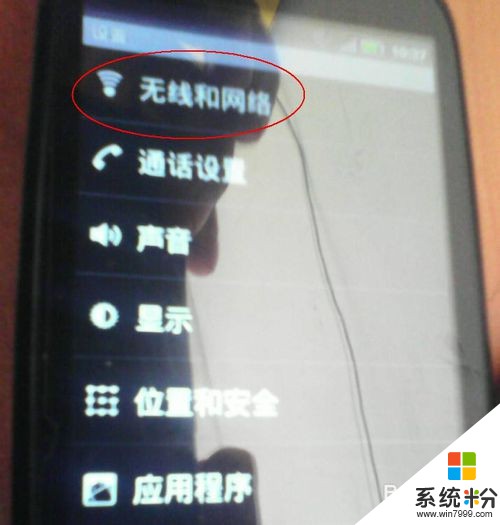 3
3三、点击窗口里”WLAN 设置(设置和管理无线接入点)“选项。即打开”WLAN设置“窗口。
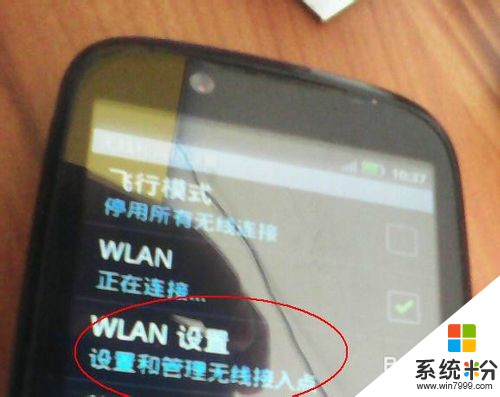
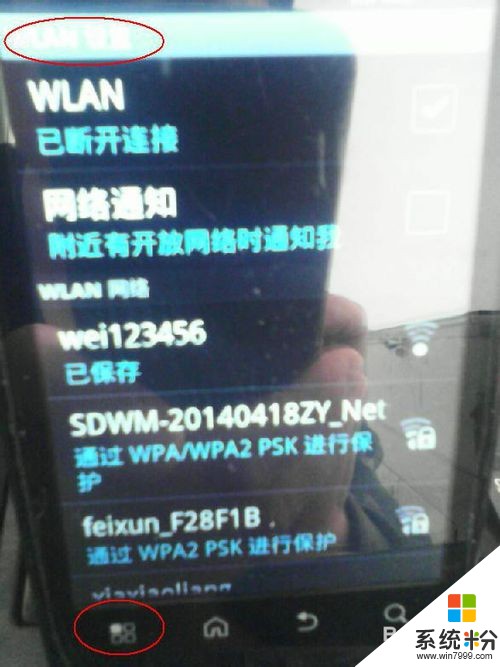 4
4四、在”WLAN设置“窗口,直接点击手机下方的”选项“键,会弹出”扫描“和”高级“两个选项。直接点击”高级“选项,进入IP设置。
 5
5五、在IP设置下面,勾选”使用静态IP“
 6
6六、下面的IP地址、网关、网络掩码、域名等就可编辑输入,如设置IP时,点击IP地址后面的倒三角,会弹出IP地址输入窗口,输入以后点击”确定“即可。设置网关、网络掩码、域名时同IP地址设置一样。
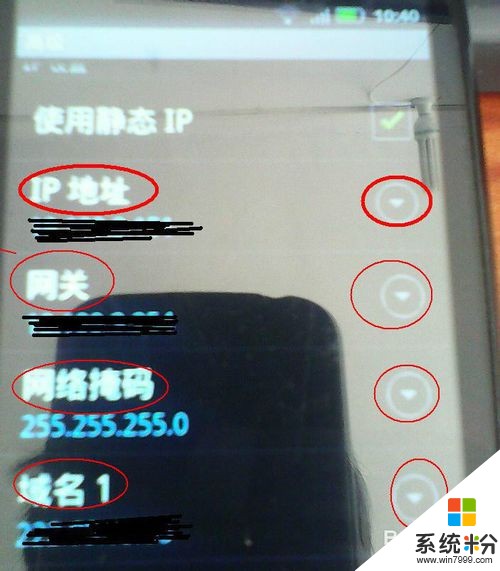
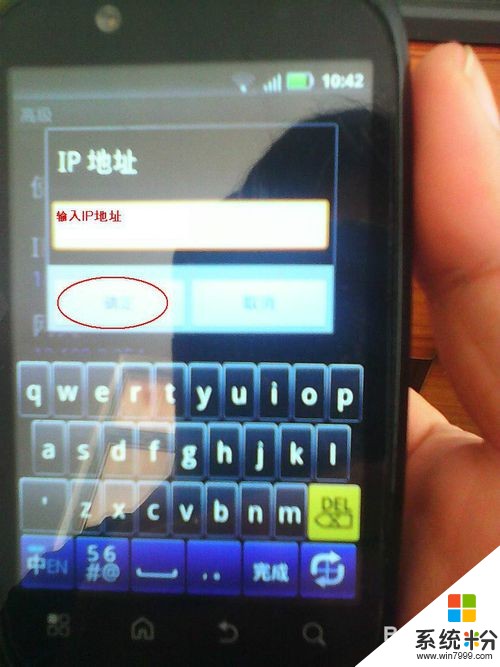
以上就是Android手机WiFi如何设置静态IP,Android手机WiFi设置静态IP的方法有哪些教程,希望本文中能帮您解决问题。
我要分享:
相关教程
- ·苹果手机怎样设置wifi静态IP 苹果手机设置wifi静态IP的方法有哪些
- ·手机wifi静态ip如何设置。 手机wifi静态ip设置方法。
- ·手机修改WiFi静态ip地址的方法有哪些 手机如何修改WiFi静态ip地址
- ·手机ip地址如何设置 手机WIFI静态IP设置方法有哪些
- ·安卓手机连接WIFI怎样设置静态IP 安卓手机连接WIFI设置静态IP的方法有哪些
- ·怎样给手机设置静态IP 给手机设置静态IP的方法有哪些
- ·戴尔笔记本怎么设置启动项 Dell电脑如何在Bios中设置启动项
- ·xls日期格式修改 Excel表格中日期格式修改教程
- ·苹果13电源键怎么设置关机 苹果13电源键关机步骤
- ·word表格内自动换行 Word文档表格单元格自动换行设置方法
电脑软件热门教程
- 1 怎样用电脑发短信 用电脑发短信的方法有哪些
- 2 如何隐藏电脑的真实IP地址 隐藏电脑的真实IP地址的方法
- 3 电脑声音很小 音量已经开到最大 解决电脑声音最大但音量仍然很小的方法
- 4windows8右键菜单怎么添加快捷键 windows8在右键菜单中添加快捷键的方法
- 5诺基亚lumia620通话黑屏怎么办 诺基亚lumia620通话黑屏如何解决
- 6怎么识别不伤眼的电视。 识别不伤眼的电视的方法。
- 7如何让电脑桌面显示日历 让电脑桌面显示日历的方法
- 8双系统如何卸载一个系统 双系统卸载一个系统的方法
- 9怎麽使用vga在液晶电视上看电脑中的高清大片,使用vga在液晶电视上看电脑中的高清大片的方法
- 10佳能打印机怎么设置网络 佳能打印机如何连接家庭无线网络
